安装Tomcat 及自启动问题解决
tomcat常见的错误与解决方案小结
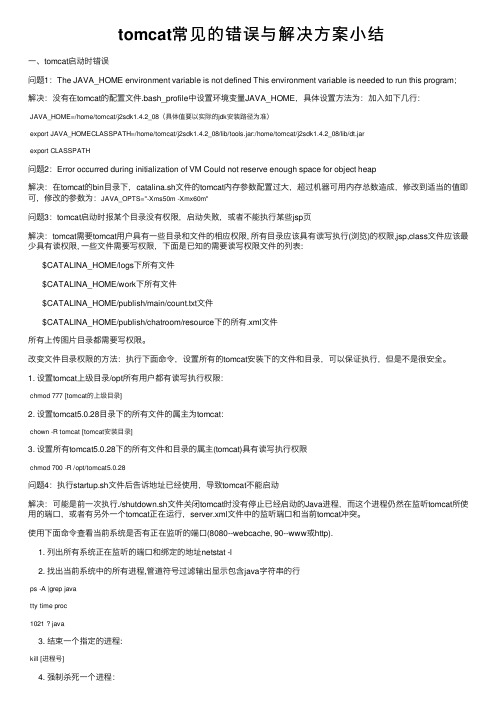
tomcat常见的错误与解决⽅案⼩结⼀、tomcat启动时错误问题1:The JAVA_HOME environment variable is not defined This environment variable is needed to run this program;解决:没有在tomcat的配置⽂件.bash_profile中设置环境变量JAVA_HOME,具体设置⽅法为:加⼊如下⼏⾏:JAVA_HOME=/home/tomcat/j2sdk1.4.2_08(具体值要以实际的jdk安装路径为准)export JAVA_HOMECLASSPATH=/home/tomcat/j2sdk1.4.2_08/lib/tools.jar:/home/tomcat/j2sdk1.4.2_08/lib/dt.jarexport CLASSPATH问题2:Error occurred during initialization of VM Could not reserve enough space for object heap解决:在tomcat的bin⽬录下,catalina.sh⽂件的tomcat内存参数配置过⼤,超过机器可⽤内存总数造成,修改到适当的值即可,修改的参数为:JAVA_OPTS="-Xms50m -Xmx60m"问题3:tomcat启动时报某个⽬录没有权限,启动失败,或者不能执⾏某些jsp页解决:tomcat需要tomcat⽤户具有⼀些⽬录和⽂件的相应权限, 所有⽬录应该具有读写执⾏(浏览)的权限,jsp,class⽂件应该最少具有读权限, ⼀些⽂件需要写权限,下⾯是已知的需要读写权限⽂件的列表:$CATALINA_HOME/logs下所有⽂件$CATALINA_HOME/work下所有⽂件$CATALINA_HOME/publish/main/count.txt⽂件$CATALINA_HOME/publish/chatroom/resource下的所有.xml⽂件所有上传图⽚⽬录都需要写权限。
Tomcat安装及配置教程

Tomcat安装及配置教程Tomcat安装及配置教程Tomcat 服务器是⼀个免费的开放源代码的Web 应⽤服务器,属于轻量级应⽤服务器,在中⼩型系统和并发访问⽤户不是很多的场合下被普遍使⽤,是开发和调试JSP 程序的⾸选。
今天就在这⾥教⼤家如何进⾏安装以及配置。
操作⽅法01⾸先第⼀步,进⼊官⽹进⾏下载,选择Download下你要安装的版本进⾏下载。
02此次下载的是windows安装版,直接点击即可安装,但在安装前必须要进⾏环境设置——>设置Tomcat运⾏时依赖的SDK。
设置⽅法:选择我的电脑->属性->⾼级系统设置->环境变量->⽤户变量下选择"新建" 如下图所⽰:其中变量值为:SDK的安装路径。
03之后便是安装过程。
选择“Next”。
04选择“I Agree”。
05此处只选择设置User Name和Password其它选项选择默认值。
06选择你电脑上已安装的jre路径。
07选择“Tomcat”的安装路径。
08这⾥我们先取消上⾯两个选项,单击“Finish”完成安装。
09Tomcat 的主⽬录⽂件详解:Tomcat的主⽬录⽂件夹有以下⼏个:1. bin:⽤于存放启动和关闭tomcat的可执⾏⽂件。
2. lib:⾥⾯存放需要的jar包。
3. conf:tomcat的各种配置⽂件,tomcat启动时需要读取的配置⽂件主要有:server.xml,web.xml,tomcat-users.xml等等。
服务器的修改都要从此⽬录中进⾏。
4. logs:⽇志⽂件,如果服务器出现错误,会⾃动记录。
5. server:服务器的管理程序。
6. webapps:所有的可执⾏的web项⽬都会放到此⽬录中。
7. work:tomcat把各种由jsp⽣成的servlet都放在了这个⽂件夹下,⾥⾯包含.java⽂件和.class⽂件。
10启动Tomcat启动Tomcat我们可以直接运⾏bin⽬录下的 Tomcat6.exe 可执⾏⽂件如出现下⾯的效果则说明Tomcat启动成功了。
Tomcat安装配置

Tomcat安装配置1- 动态web1.1 web服务器本⾝是⼀个程序,运⾏在服务器上。
也称为Web容器,写的程序是运⾏在Web容器中。
容器作⽤:共享资源(图⽚,⽹页),将服务器上资源分享给浏览器。
解析写的Java程序处理⽤户发送的请求,并且对请求做出响应。
把⽣成的结果以⽹页的⽅式显⽰在浏览器上。
基本结构服务器缺点:服务器的动态web资源出现错误,需要重新编写我们的后台程序,重新发布。
服务器优点:Web页⾯可以动态更新,所有⽤户看到都不是同⼀个页⾯,它可以与数据库交互。
2- Tomcat2.1 安装tomcat2.2 Tomcat配置2.2.1 环境变量的配置CATALINA_HOME%CATALINA_HOME%\bin添加Tomcat的安装⽬录配置PathTomcat的启动与关闭常⽤命令启动的命令:startup.bat关闭的命令:shutdown.bat2.3 Tomcat的⽬录结构2.4 Tomcat项⽬发布⽅式1: 直接将项⽬复制到webapps⽬录下。
⽅式2: 采⽤压缩⽂件.war的⽅式。
将整个项⽬使⽤压缩⼯具打包成⼀个zip⽂件,将zip的扩展名为war。
复制到webapps⽬录下,tomcat会⾃动解压成⼀个同名的⽬录。
2.5 idea中配置Tomcat编辑运⾏配置添加Tomcat的配置服务器信息配置服务器的详细信息修改项⽬发布的访问地址点右上⾓的启动图标,启动Tomcat服务器服务器启动成功的状态信息⽇志乱码现象启动Tomcat的时候会出淇℃伅 [main] org.apache.catalina.startup.VersionLoggerListener.log Server.鏈嶅姟鍣ㄧ増鏈�:解决这种乱码的问题,解决问题的⽅法是到tomcat/conf/⽬录下,修改logging.properties将java.util.logging.ConsoleHandler.encoding = utf-8更改为 java.util.logging.ConsoleHandler.encoding = GBK。
tomcat启动不了的原因
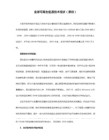
Tomcat启动不了的原因(实用收藏+更新)
如果在控制面板-“管理工具”-“服务”中启动Tomcat时,提示“本地计算机上的Apache Tomcat 服务启动后又停止了。一些服务自动停止,如果他们没什么可做的,例如“性能日志和警报”服务”,使得Tomcat启动不起来的可能的原因是:
1。由于在tomcat里JVM没有配好,他默认的是批向c:\program file\Java下的那一个,如果你确认这没有删掉,JVM指向你自己安装的jdk\jre试试。
我以前在学校里也常常碰到这些问题,当时一般是重新安装tomcat.
后来慢慢得开始找问题了,发现其实还真就是上面所说的几点启动不了,后来我发现是第2点出的错.
幸亏我以前对server.xml备份过,只要换回原来的server.xml就行了.
至于原因,我还要进行分析.因为当时是做虚拟主机才对这个配置文件进行过修改的.
检查错误的方法我也看过一些,就写下来吧.
一是查看log文件,这个是每个维护人员必须养成的习惯,
二是查看端口占用,我是用fport看的,一个单文件程序,很方便实用.
三是运行命令行:"tomcat6.exe run",不过要cmd中在"D:\projects\software\Tomcat 6.0\bin"下运行,查看错误.
环境变量的话一般重新查看过就行了.
还有就是版本匹配问题,这个可以随便搜下,很多的配置方案都会写出java版本与tomcat版本.对应就行了.
2。改写server.xml文件出错,如果改写出错也会导致服务启动不起来。 3。设置的网络端口被占用,如IIS; 4。Tomcat和JDK版本对应问题,tomcat 5.0以上的版本,jdk也必须是1.5以上。 5。环境变量配置错误。
Ubuntu下配置Tomcat服务器以及设置自动启动的方法
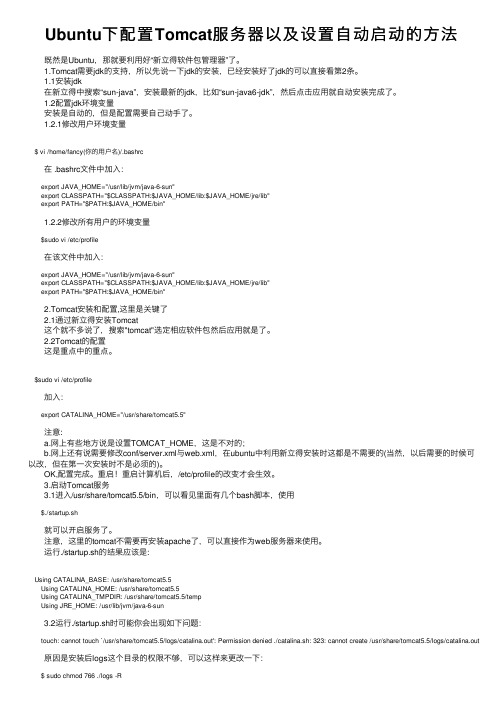
Ubuntu下配置Tomcat服务器以及设置⾃动启动的⽅法 既然是Ubuntu,那就要利⽤好“新⽴得软件包管理器”了。
1.Tomcat需要jdk的⽀持,所以先说⼀下jdk的安装,已经安装好了jdk的可以直接看第2条。
1.1安装jdk 在新⽴得中搜索“sun-java”,安装最新的jdk,⽐如“sun-java6-jdk”,然后点击应⽤就⾃动安装完成了。
1.2配置jdk环境变量 安装是⾃动的,但是配置需要⾃⼰动⼿了。
1.2.1修改⽤户环境变量 $ vi /home/fancy(你的⽤户名)/.bashrc 在 .bashrc⽂件中加⼊: export JAVA_HOME="/usr/lib/jvm/java-6-sun" export CLASSPATH="$CLASSPATH:$JAVA_HOME/lib:$JAVA_HOME/jre/lib" export PATH="$PATH:$JAVA_HOME/bin" 1.2.2修改所有⽤户的环境变量 $sudo vi /etc/profile 在该⽂件中加⼊: export JAVA_HOME="/usr/lib/jvm/java-6-sun" export CLASSPATH="$CLASSPATH:$JAVA_HOME/lib:$JAVA_HOME/jre/lib" export PATH="$PATH:$JAVA_HOME/bin" 2.Tomcat安装和配置,这⾥是关键了 2.1通过新⽴得安装Tomcat 这个就不多说了,搜索"tomcat"选定相应软件包然后应⽤就是了。
2.2Tomcat的配置 这是重点中的重点。
$sudo vi /etc/profile 加⼊: export CATALINA_HOME="/usr/share/tomcat5.5" 注意: a.⽹上有些地⽅说是设置TOMCAT_HOME,这是不对的; b.⽹上还有说需要修改conf/server.xml与web.xml,在ubuntu中利⽤新⽴得安装时这都是不需要的(当然,以后需要的时候可以改,但在第⼀次安装时不是必须的)。
vscode tomcat configuration error

vscode tomcat configurationerrorVScode是一款功能强大的代码编辑器,其良好的界面和插件生态使得它成为了很多开发者的首选。
而Tomcat则是一款企业级的Web应用服务器,为了达到更好的开发效率,许多开发者和团队选择了在VScode上进行Tomcat的配置和使用。
但在这个过程中,也会有一些问题出现,比如VScode Tomcat配置错误。
一、Tomcat的安装和启动在对Tomcat进行配置之前,需要先了解Tomcat的安装和启动过程。
首先,你需要在Tomcat官网上下载Tomcat 的二进制安装包,然后解压到指定的目录。
接着,在终端中进入Tomcat的bin目录,使用startup.sh命令来启动Tomcat。
二、VScode中的Tomcat配置VScode的Tomcat配置有多种方法,最常用的方法是通过VScode插件进行配置。
这里我们以Tomcat Extension Pack插件为例,介绍如何在VScode中完成Tomcat的配置。
首先,我们需要在VScode中安装Tomcat Extension Pack插件。
在VScode的插件市场中搜索“Tomcat Extension Pack”,并安装该插件。
安装完成后,需要创建一个新的Tomcat服务器,以便在VScode中使用。
点击“Tomcat Servers”面板中的“+”按钮,输入Tomcat服务器的名称,Tomcat服务器的安装路径,以及Tomcat服务器的端口号。
完成后点击“Save”按钮。
然后,我们需要设置该服务器的默认目录,以便在我们启动Tomcat服务器时可以直接访问到该目录下的所有文件。
点击“Tomcat Servers”面板中的“...”按钮,选择“Edit Server.xml”。
找到server标签下的Host标签,添加如下内容:``` <Context path="/" docBase="/path/to/webapp" reloadable="true"></Context> ```其中/path/to/webapp为我们存放Web应用的目录。
tomcat7.0镜像版无法启动问题

关于镜像tomcat7.0无法启动问题及端口的
更改
镜像版的tomcat7.0安装后第一次也就是安装那次可以启动,但是以后就不能启动了(至少我的是这样的),下面我就两个方面的问题提出解决方法。
希望能给需要的人提供帮助。
一般来说会出现这样的问题,在开始中打开tomcat后会出现拒绝访问。
出现这样的问题,有两种一般障碍:
一是端口被占用,需要更改端口。
具体方法是在tomcat的安装目录下的conf文件夹中
server.xml用记事本或者能编辑的软件打开,内容如下:
橙色部分的port就是端口号,我已将把它改为8888,默认是8080.修改后保存就行了。
这样端口就更改了。
二是要提供管理员身份,具体做法是
右键tomcat7.0.exe,选择属性——兼容性并选择以兼容模式运行和以管理员身份运行。
然后应用。
退出后在打开即可。
Tomcat无法启动,提示Address already in use
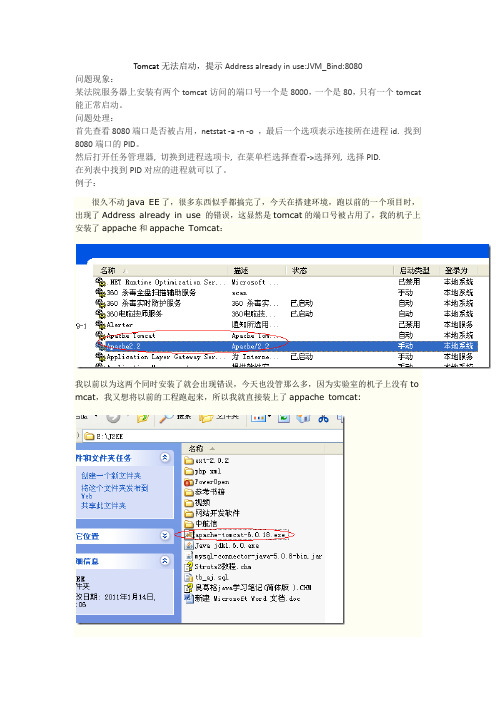
Tomcat无法启动,提示Address already in use:JVM_Bind:8080问题现象:某法院服务器上安装有两个tomcat访问的端口号一个是8000,一个是80,只有一个tomcat 能正常启动。
问题处理:首先查看8080端口是否被占用,netstat -a -n -o ,最后一个选项表示连接所在进程id. 找到8080端口的PID。
然后打开任务管理器, 切换到进程选项卡, 在菜单栏选择查看->选择列, 选择PID.在列表中找到PID对应的进程就可以了。
例子:很久不动java EE了,很多东西似乎都搞完了,今天在搭建环境,跑以前的一个项目时,出现了Address already in use 的错误,这显然是tomcat的端口号被占用了,我的机子上安装了appache和appache Tomcat:我以前以为这两个同时安装了就会出现错误,今天也没管那么多,因为实验室的机子上没有to mcat,我又想将以前的工程跑起来,所以我就直接装上了appache tomcat:当出现这个错误的时候,我第一反应是将apache2.2的服务给禁止掉,然后在计算机资源管理器里面开启Apache Tomcat服务,但是其实这样做是错误的,因为Appache Tomcat和M yeclipse8.0结合一起用的时候,应该让Myeclipse来启动Appache Tomcat,所有应该让计算机管理服务列表中的Appache Tomcat处于未运行的状态。
这样做了过后问题依然存在,这肯定是8080端口被其他程序占用了,要么把占用8080端口的程序终止掉,要么修改tomcat 的配置文件里默认端口号。
1.如何关闭占用8080端口的程序呢?首先我们必须要找出占用8080端口的程序,然后再结束占用这个端口的进程,在windows下,我们用命令netstat -ano来显示协议统计信息和TCP/IP网络连接,如下图所示:执行完netstat -ano命令后,我们找到占用端口号8080的进程PID为3620,我们需要找到与进程号对应的进程名。
- 1、下载文档前请自行甄别文档内容的完整性,平台不提供额外的编辑、内容补充、找答案等附加服务。
- 2、"仅部分预览"的文档,不可在线预览部分如存在完整性等问题,可反馈申请退款(可完整预览的文档不适用该条件!)。
- 3、如文档侵犯您的权益,请联系客服反馈,我们会尽快为您处理(人工客服工作时间:9:00-18:30)。
CATALINA_HOME=/wapservice/server/tomcat-5.5.27
DAEMON_HOME=$CATALINA_HOME/bin
TOMCAT_USER=tomcat5
# for multi instances adapt those lines. TMP_DIR=/var/tmp PID_FILE=/var/run/jsvc.pid CATALINA_BASE=/wapservice/server/tomcat-5.5.27
注:URI请求参数的编码格式。
(2)加大 tomcat 可以使用的内存 tomcat 默认可以使用的内存为 128MB,在较大型的应用项目中,这点内存是不够的,需要调大。 Windows 下,在文件{tomcat_home}/bin/catalina.bat,Unix 下,在文件 {tomcat_home}/bin/catalina.sh 的前面,增加如下设置: JAVA_OPTS='-Xms【初始化内存大小】 -Xmx【可以使用的最大内存】' 需要把这个两个参数值调大。例如: JAVA_OPTS='-Xms256m -Xmx512m' 表示初始化内存为 256MB,可以使用的最大内存为 512MB。
4、启动和停止 在安装目录的 bin 子目录下 ,执行./startup.sh 在安装目录的 bin 子目录下 ,执行./shutdown.sh
5、日志查看 日志:/…/tomcat-5.5.27/logs tail –f catalina.out
6、性能优化(参阅:/u/25492/showart_241468.html ) (1)加大 Tomcat 的链接数 和最大连接数相关的参数为 maxProcessors 和 acceptCount。如果要加大并发连接数,应同时加大这两个参
在 windows 下编辑后放在 linux 下报错: [root@OWLinux bin]# ./shutdown.sh Cannot find ./catalina.sh This file is needed to run this program /blog/167933
编辑~/.bashrc 文件。加入 export CATALINA_BASE=/usr/local/jakarta-tomcat-5.0.28 export CATALINA_HOME=/usr/local/jakarta-tomcat-5.0.28
3、部署项目—指定目录以及自动更新 <Context path="/filmManage" docBase="/wapservice/wap/filmManage" debug="5" reloadable="true" crossContext=" true" />
示例: <Connector port="8080" maxHttpHeaderSize="8192" maxThreads="512" minSpareThreads="50" maxSpareThreads="75" enableLookups="false" redirectPort="8443" acceptCount="512" debug="0" connectionTimeout="20000" disableUploadTimeout="true" URIEncoding="UTF-8"/>
安装 Tomcat 服务器 1、解压缩
tar –xvzf jakarta-tomcat-5.5.9.tar.gz (tar -zxvf jakarta-tomcat-5.0.28.tar.gz) mv jakarta-tomcat-5.5.9 tomcat5.9 完成后,会在/usr/tomcat 出现 tomcat5.9 目录,里边就是 tomcat 的文件。
问题 2:service tomcat does not support chkconfig [root@OWLinux ~]# chkconfig --add tomcat service tomcat does not support chkconfig 解决方法 1: 完成后是无法用 chkconfig --add tomcat 设置为自动启动,会显示错误信息:service tomcat does not support chkconfig, 需要修改脚本$CATALINA_HOME/bin/jsvc-src/native/Tomcat.sh,并 cp 到/etc/rc.d/init.d。
CATALINA_OPTS= CLASSPATH=\
$JAVA_HOME/lib/tools.jar:\ $CATALINA_HOME/bin/commons-daemon.jar:\ $CATALINA_HOME/bin/bootstrap.jar
case "$1" in start) # # Start Tomcat # $DAEMON_HOME/jsvc-src/jsvc \ -user $TOMCAT_USER \ -home $JAVA_HOME \ -Dcatalina.home=$CATALINA_HOME \ -Dcatalina.base=$CATALINA_BASE \ -Djava.io.tmpdir=$TMP_DIR \ -wait 10 \ -pidfile $PID_FILE \ -outfile $CATALINA_HOME/logs/catalina.out \ -errfile '&1' \ $CATALINA_OPTS \ -cp $CLASSPATH \ org.apache.catalina.startup.Bootstrap # # To get a verbose JVM #-verbose \ # To get a debug of jsvc. #-debug \ exit $? ;;
7、服务器重启自动启动 参阅:/blog/65294
我们最简单的方法就是通过 startup.sh 来自动启动 Tomcat,编辑/etc/rc.d/rc.local 增加内容(假设 JDK 目录是/usr/jdk, Tomcat 目录是/apache/tomcat) export JDK_HOME=/usr/jdk export JAVA_HOME=/usr/jdk /apache/tomcat/bin/startup.sh
自己服务器用到:在{tomcat_home}/bin/catalina.sh 文件的前面增加以下一行代码。 CATALINA_OPTS="$CATALINA_OPTS -Xms512m -Xmx512m" #JVM_OPTIONS="-Xincgc -Xms256m -Xmx512m" # OS specific support. $var _must_ be set to either true or false. 说明: sh 文件在 windows 下编辑有时在 linux 下不能正常运行,因为 windows 的回车和 linux 有差异,所以一般情况下, 都在 linux 下用 vi 进行编辑。 如:在 catalina.sh 中添加 2 行代码 CATALINA_OPTS="$CATALINA_OPTS -Xms512m -Xmx512m" #JVM_OPTIONS="-Xincgc -Xms256m -Xmx512m" # OS specific support. $var _must_ be set to either true or false.(此行为原有)
自己服务器的配置过程:
参阅:Tomcat 自动启动脚本的设置教程(Linux 系统 jsvc 脚本非 root)
/u/26257/showart_359677.html
/cy163/archive/2008/08/28/1279032.html 安装 jsvc
#cd /usr/local/tomcat/bin
#tar xvfz jsvc.tar.gz
#cd jsvc-src
#sh support/buildconf.sh
#chmod 755 configure
#./configure --with-java=/wapservice/server/jdk1.5.0_04
/etc/init.d/里面并改名为 tomcat
#chmod 755 /etc/init.d/tomcat
#vi /etc/init.d/tomcat
配置文件片段:
# Adapt the following lines to your configuration
JAVA_HOME=/wapservice/server/jdk1.5.0_04
(改成你的 JDK 的位置)
#make
添加脚本让 tomcat 自动启动
#useradd tomcat5
添加用户
#groupadd tomcat 添加组
#usermod -G tomcat tomcat5 把 tomcat5 加入 tomcat 组
# chown -R tomcat5 /wapservice/server/tomcat-5.5.27 设置用户 tomcat5 对 tomcat 的权限 #cp /usr/local/tomcat/bin/jsvc-src/native/Tomcat5.sh /etc/init.d/tomcat 移动文件 tomcat5.sh 到
遇到问题 1:tomcat: unrecognized service 配置 tomcat 自启动服务 编写 tomcat 服务文件(见附件) 放在/etc/initd/下 执行 chmod +x /etc/init.d/tomcat 设置权限,否则会出现 tomcat: unrecognized service 的错误提示
